Anuncio
Su computadora es una verdadera mina de oro de información personal y privada. Los detalles bancarios, documentos comerciales, fotografías sentimentales y más deben mantenerse seguros. Por suerte, Windows 10 tiene una serie de métodos de bloqueo Los 6 mejores métodos para bloquear su PC con WindowsBloquear su computadora es esencial para evitar el acceso desatendido. Aquí hay varias maneras excelentes de hacerlo en cualquier versión de Windows. Lee mas para ayudar a proteger sus datos.
Echemos un vistazo a todas las formas en que puede proteger con contraseña Windows 10.
Contraseñas
La contraseña viene en diferentes versiones, dependiendo del tipo de cuenta de usuario de Windows 10 en su computadora. Hay ligeras diferencias.
Cuenta de Microsoft
La mayoría de los usuarios de Windows 10 bloquearán su cuenta usando la contraseña de su cuenta de Microsoft. Durante la instalación de Windows 10, se le solicita la dirección de correo electrónico y la contraseña de su cuenta de Microsoft. Esto se utiliza para crear una cuenta de usuario que está protegida con la contraseña provista.
Asegurar su computadora con Windows 10 con la contraseña de su cuenta de Microsoft tiene positivos y negativos.
Positivamente, su computadora está protegida con (con suerte) una contraseña muy fuerte y de un solo uso. Usar su cuenta de Microsoft también brinda otros beneficios. Por ejemplo, su clave de licencia de Windows 10 enlaces directamente a su cuenta de Microsoft Todo lo que debe saber sobre las claves de producto de Windows25 caracteres gobiernan su sistema de Windows. Su clave de producto tiene un valor de $ 100 o más, ya sea que haya actualizado o no a Windows 10. Explicamos lo que puede y no puede hacer con su licencia de Windows. Lee mas , en lugar de solo el hardware de tu sistema Las preguntas más frecuentes sobre activación y licencia de Windows 10Una de las grandes confusiones que rodean a Windows 10 se refiere a su licencia y activación. Estas preguntas frecuentes arrojarán algo de luz, explicarán qué ha cambiado con Windows 10 versión 1511 (Fall Update) y traducirán los códigos de error relacionados con la activación. Lee mas . Asociar su cuenta de Microsoft con su clave de producto hace que la instalación del nuevo hardware sea un poco más fácil que antes.
Otro beneficio de usar su cuenta de Microsoft es la sincronización de configuraciones. Su configuración personal se sincronizará en todos los dispositivos en los que inicie sesión, ahorrando tiempo en cada dispositivo.
La desventaja es tener que ingresar la contraseña de su cuenta de Microsoft en cada inicio de sesión. Además, si lo olvida, se le bloqueará Windows 10 y tendrá que restablecer la contraseña de toda la cuenta. Esto crea un problema inmediato si solo tiene una PC.
El inicio de sesión en la cuenta de Microsoft también es un problema de privacidad. Windows 10 todavía está plagado de problemas de privacidad y "cuando inicia sesión en su cuenta de Microsoft, nosotros [Microsoft] creamos un registro de su inicio de sesión, que incluye la fecha y la hora, información sobre el servicio al que inició sesión ", así como su IP habla a. Este último también traiciona su ubicación, incluso si tiene la configuración de ubicación desactivada.
Cuenta local
¿No te apetece usar tu cuenta de Microsoft para proteger Windows 10? Puede usar una cuenta local en su lugar. Una cuenta local ofrece el mismo nivel de protección con contraseña que su cuenta de Microsoft, aunque no está directamente vinculada a su dirección de correo electrónico.
Microsoft no deja completamente claro que una cuenta local es una opción. Sin embargo, si desea cambiar, puede seguir nuestra guía sobre cómo crear una cuenta local Cómo eliminar su cuenta de Microsoft y crear un inicio de sesión local de Windows 10¿Tiene problemas de privacidad sobre el uso de una cuenta de Microsoft en la nube? Aquí se explica cómo crear una cuenta de inicio de sesión local de Windows 10. Lee mas . ¡Solo asegúrese de establecer una contraseña segura!
Alternativamente, si está a punto de comenzar su instalación de Windows 10, puede seleccionar un Cuenta sin conexión en lugar de proporcionar las credenciales de su cuenta de Microsoft.
ALFILER
Windows 10 tiene varios métodos alternativos para proteger su sistema. Usar un PIN es uno de ellos. Usar un PIN tiene positivos distintos. Un aspecto positivo importante es la longitud de contraseña enormemente reducida. ¿La otra cara? Su PIN es mucho, mucho más corto y, por lo tanto, más fácil de descifrar. Es increíblemente fácil descifrar un PIN de cuatro dígitos.
Establecer un PIN
prensa Tecla de Windows + I para abrir el menú de Configuración. Dirigirse a Cuentas> Opciones de inicio de sesión. Debajo de PIN, seleccione Añadir.
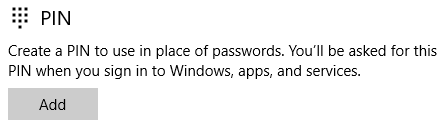
Ingrese la contraseña actual de su cuenta de Windows 10. Ahora ingrese su PIN deseado. Su PIN no puede ser un patrón numérico. También me mantendría alejado de cumpleaños, números de teléfono y otros patrones, como 753159 (diagonales del teclado numérico) o 0258/8520 (la fila central de los números del teclado).
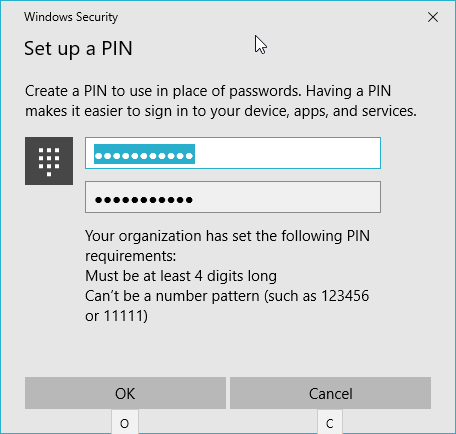
Una vez que tenga un PIN fuerte, presione Okay.
olvidaste tú pin? Seleccione Olvidé mi PIN e ingrese la contraseña de su última cuenta. Esto le dará la opción de restablecer su PIN o eliminarlo por completo.
Contraseña de imagen
La contraseña de imagen es una característica nueva de Windows 10. Es esencialmente una contraseña de gesto de deslizamiento superpuesta en una imagen de su elección. Como tal, se adapta a la entrada táctil, en lugar de una combinación de teclado y mouse de escritorio.
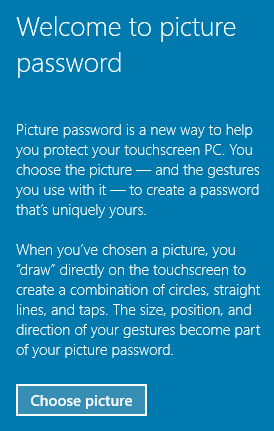
Sin embargo, eso no significa que no pueda usarlo.
Establecer una contraseña de imagen
Desde el Opciones de inicio de sesión página, seleccione Contraseña de imagen. Ingrese la contraseña de su cuenta actual.
Luego, elige tu foto. He elegido el póster de imagen destacada de MakeUseOf. Ahora, dibuja tres gestos en tu pantalla. Dejaré los gestos a usted, pero recuerde que esta será su contraseña. Piensa en formas y patrones básicos.
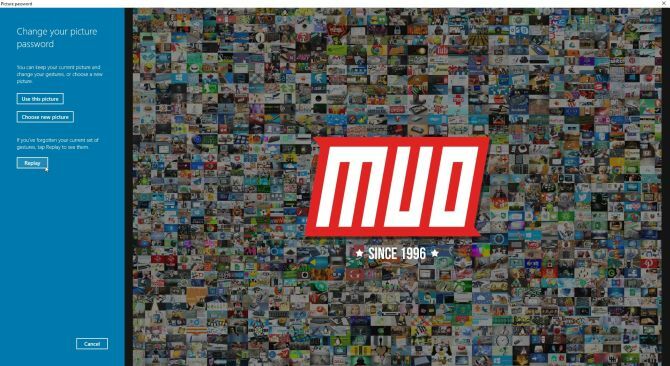
Vuelva a ingresar sus gestos para configurar la contraseña de la imagen. Su próximo inicio de sesión requerirá su contraseña de imagen.
Si olvida la contraseña, aún existe la opción de ingresar la contraseña de su cuenta para obtener acceso a Windows 10. Eliminar la contraseña de la imagen es fácil. Regresa a la Opciones de inicio de sesión página y seleccione Eliminar.
Bloqueo dinámico
Dynamic Lock es un nuevo método de bloqueo de Windows 10, Cómo bloquear automáticamente Windows 10 cada vez que abandonas tu escritorioWindows se bloquea automáticamente después de estar inactivo durante un tiempo, pero no es instantáneo. Aquí hay una nueva característica que le permite bloquear su computadora automáticamente cuando la abandona. Lee mas que le permite bloquear su PC cuando su teléfono está fuera de alcance.
Con Dynamic Lock habilitado, ya no tienes que recordar pulsar Tecla de Windows + Lo haga clic en el menú Inicio. Bluetooth es la clave aquí. Necesitará un adaptador Bluetooth o un dispositivo con Bluetooth integrado.
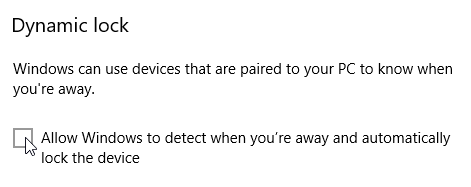
Primero, conecta tu teléfono a Windows a través de Bluetooth Cómo conectar tu móvil a una PC usando Bluetooth¿Necesita conectar su teléfono móvil a una computadora usando Bluetooth? Aquí se explica cómo configurar una conexión Bluetooth y transferir archivos. Lee mas . Una vez hecho esto, presione Tecla de Windows + I y dirigirse a Cuentas> Opciones de inicio de sesión. Marque la casilla que dice Permita que Windows detecte cuando está fuera y bloquee automáticamente el dispositivo.
La próxima vez que su teléfono emparejado con Bluetooth salga de la vecindad de su sistema Windows 10, la conexión se cortará y su computadora se bloqueará.
Dynamic Lock es una buena adición a la lista de opciones de inicio de sesión, pero no lo es estupendo. En ciertos escenarios, podría comprometerlo sin darse cuenta. Digamos que estás en una cafetería trabajando en un documento privado. Dynamic Lock está activado. Te diriges al mostrador ligeramente oscurecido para obtener un blanco plano con un disparo adicional, suponiendo que se active Dynamic Lock. Pero no estás fuera de alcance, y una persona nefasta toma una foto de tu cartera.
Sé que es un tramo. Pero estas cosas suceden.
Bloqueado
Hemos analizado todas las formas en que puede proteger con contraseña Windows 10. Hemos considerado los pros y los contras de usar una cuenta de Microsoft vs. una cuenta local para proteger Windows 10. ¿Y el consejo de contraseña más importante de todos? Asegure su cuenta con una contraseña segura de un solo uso 6 consejos para crear una contraseña irrompible que puedas recordarSi sus contraseñas no son únicas e irrompibles, podría abrir la puerta principal e invitar a los ladrones a almorzar. Lee mas . ¡Hazlo ahora!
¿Cómo se bloquea Windows 10? ¿Favorece una cuenta local sobre una cuenta de Microsoft? ¿Puedes compartir tus consejos de creación de contraseña con nuestros lectores? ¡Déjanos saber tus pensamientos abajo!
Créditos de imagen: Martin Hladky / Shutterstock
Gavin es escritor sénior de MUO. También es editor y gerente de SEO del sitio hermano de MakeUseOf, centrado en el cifrado, Blocks Decoded. Tiene una Licenciatura en Escritura Contemporánea (Hons) con Prácticas de Arte Digital saqueadas de las colinas de Devon, así como más de una década de experiencia profesional en escritura. Le gustan las grandes cantidades de té.